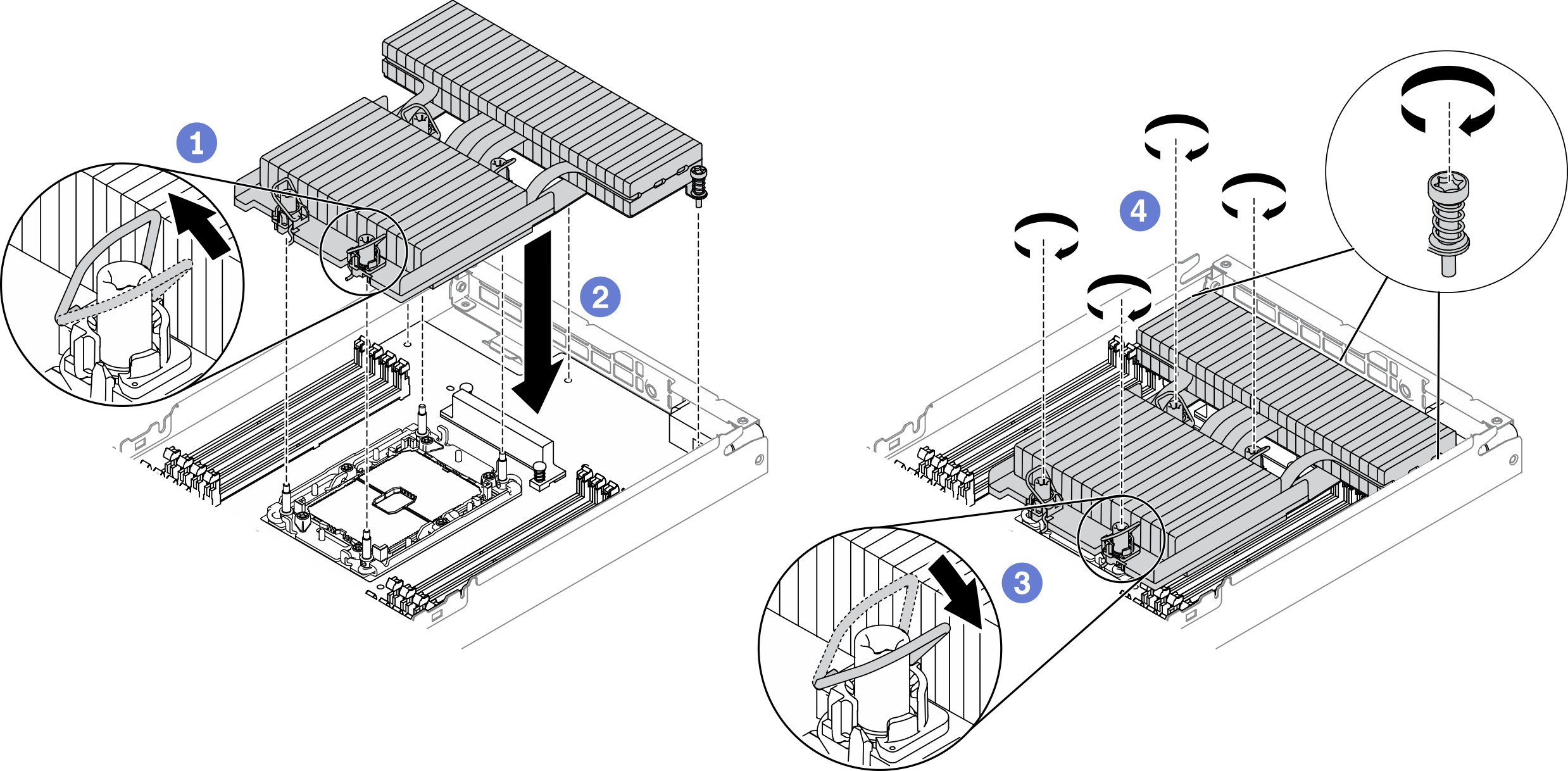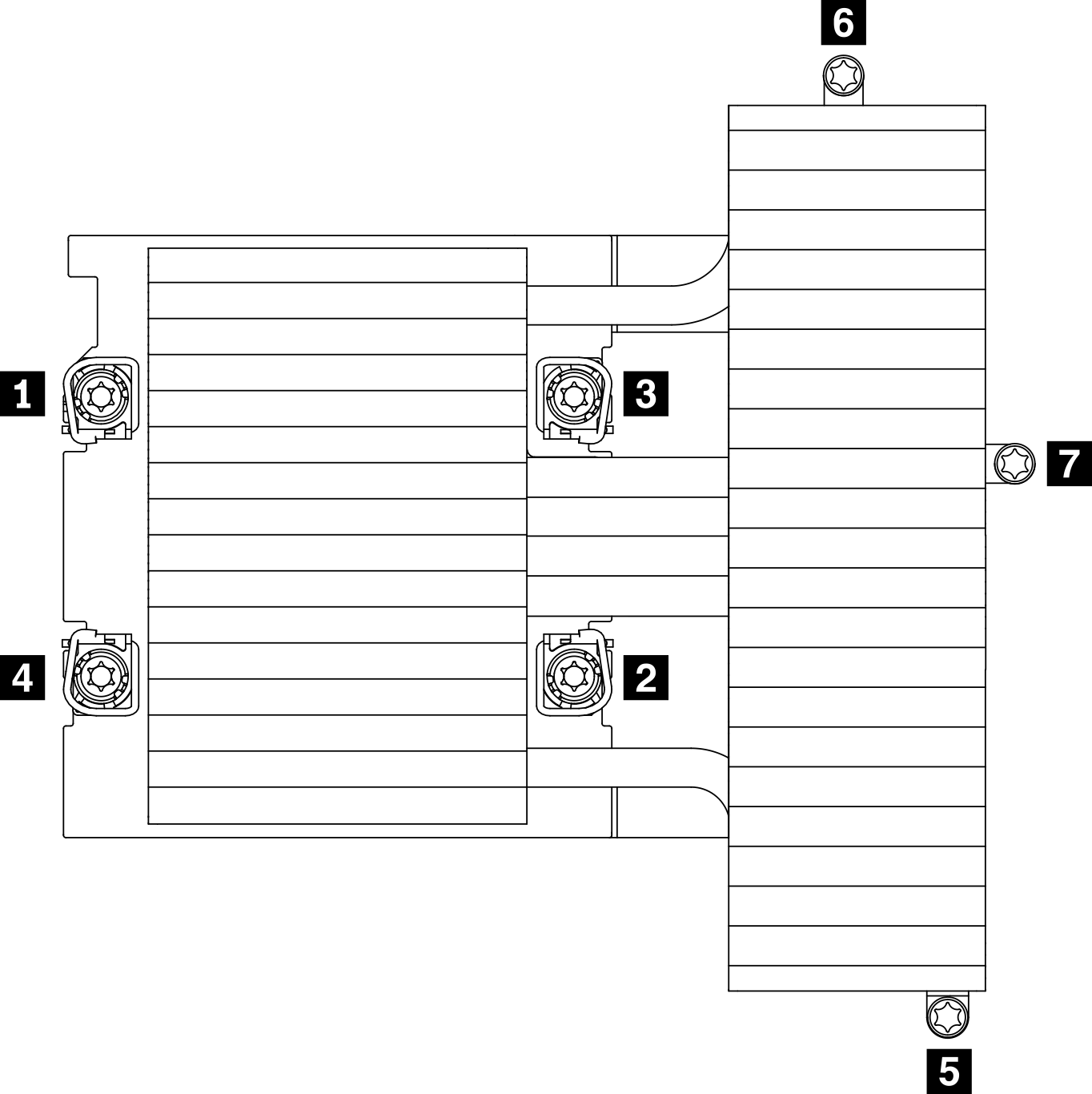Prozessor-Kühlkörpermodul installieren
Der Prozessor und der Kühlkörper werden zusammen in Form eines Prozessor-Kühlkörpermoduls (PHM) entfernt. Die Installation eines PHM erfordert einen T30-Torx-Schraubendreher.
Zu dieser Aufgabe
Lesen Sie die Installationsrichtlinien, um sicher zu arbeiten.
Vermeiden Sie den Kontakt mit statischen Aufladungen. Diese können zu einem Systemstopp und Datenverlust führen. Belassen Sie elektrostatisch empfindliche Komponenten bis zur Installation in ihren antistatischen Schutzhüllen. Handhaben Sie diese Einheiten mit einem Antistatikarmband oder einem anderen Erdungssystem.
Jeder Prozessorsockel muss stets eine Abdeckung oder ein PHM enthalten. Schützen Sie leere Prozessorsockel mit einer Abdeckung, wenn Sie ein PHM entfernen oder installieren.
Berühren Sie nicht den Prozessor oder die Prozessorkontakte. Die Kontakte am Prozessorsockel können leicht brechen und beschädigt werden. Verunreinigungen auf den Prozessorkontakten, wie z. B. Hautabsonderungen, können Verbindungsfehler verursachen.
Achten Sie darauf, dass die Wärmeleitpaste auf dem Prozessor oder dem Kühlkörper nicht mit anderen Komponenten in Berührung kommt. Durch Berührung einer Oberfläche kann die Wärmeleitpaste beschädigt werden, sodass sie nicht mehr funktioniert. Die Wärmeleitpaste kann Komponenten beschädigen, beispielsweise die elektrischen Anschlüsse im Prozessorsockel.
Entfernen und installieren Sie immer nur jeweils ein PHM. Wenn die Systemplatine mehrere Prozessoren unterstützt, beginnen Sie die Installation der PHMs mit dem ersten Prozessorsockel.
Abbildung 1. Prozessorpositionen auf der Systemplatine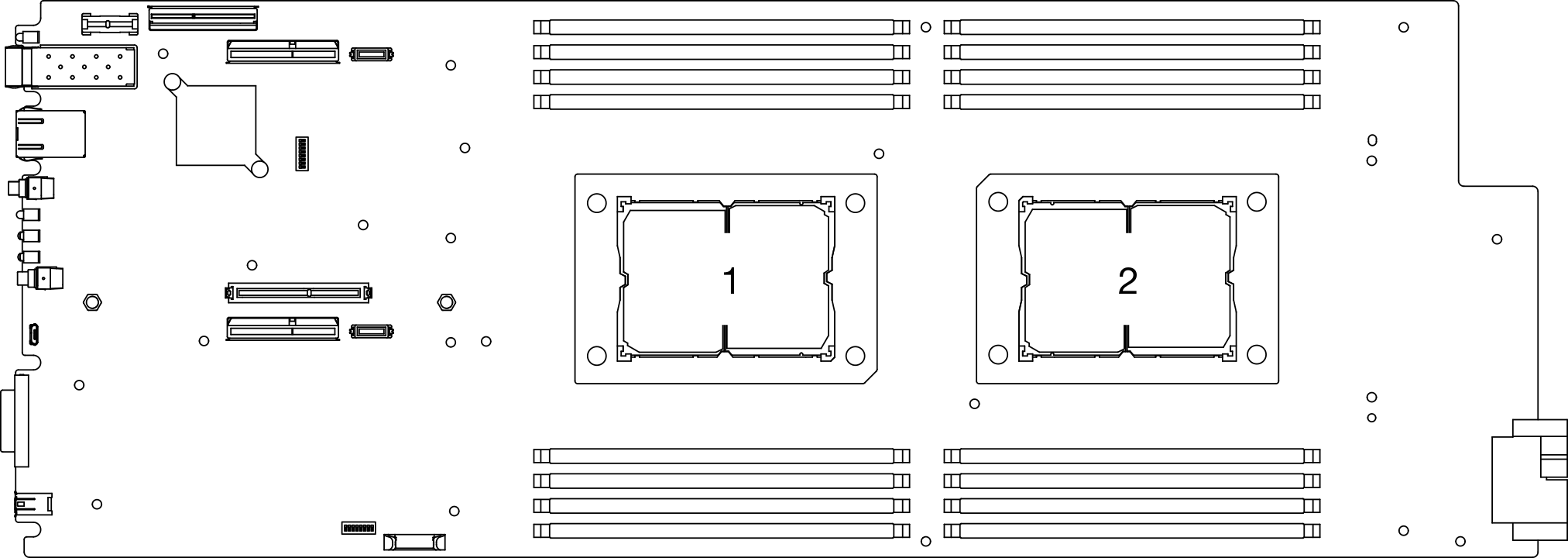
Der Kühlkörper, der Prozessor und der Prozessorträger für Ihr System unterscheiden sich möglicherweise von den in den Abbildungen dargestellten Komponenten.
Die PHMs sind mit einer Führung für den Sockel versehen, sodass sie nur in einer Richtung installiert werden können.
Eine Liste der für Ihren Server unterstützten Prozessoren finden Sie unter Lenovo ServerProven-Website. Alle Prozessoren auf der Systemplatine müssen dieselbe Geschwindigkeit, dieselbe Anzahl an Kernen und dieselbe Frequenz aufweisen.
Vor der Installation eines neuen PHM oder Austauschprozessors müssen Sie Ihre Systemfirmware auf die neueste Version aktualisieren. Siehe Firmware aktualisieren.
Bei ThinkSystem DA240 Gehäuse und ThinkSystem SD630 V2 Rechenknoten gilt der T-förmige Kühlkörper nur für Prozessorsockel 2.
Durch die Installation eines zusätzlichen PHM können sich die Speicheranforderungen für Ihr System ändern. Eine Liste der Beziehungen zwischen Prozessor und Speicher finden Sie unter Speichermodul installieren.
Die folgenden Arten von Kühlkörper gelten für SD630 V2:
Prozessoren mit TDP (Thermal Design Power) ≤ 165 W:
Kühlkörper 113 x 124 x 23,5 mm (Aluminiumlamellen) gilt für Prozessorsockel 1 und 2.
Prozessoren mit TDP (Thermal Design Power) ≥ 185 W:
Kühlkörper 113 x 124 x 23,5 mm (Kupferlamellen) gilt nur für Prozessorsockel 1.
T-förmiger Kühlkörper gilt nur für Prozessorsockel 2.
Stellen Sie sicher, dass Sie die richtige Anzahl von Lüftern basierend auf Ihrer Konfiguration installieren.
Zwei Lüfter:
- Prozessoren mit TDP (Thermal Design Power) ≤ 165 W
Drei Lüfter:
- Prozessoren mit TDP (Thermal Design Power) ≥ 185 W
- Intel(R) Xeon(R) Gold 6334 (165 W, 8 Kerne)
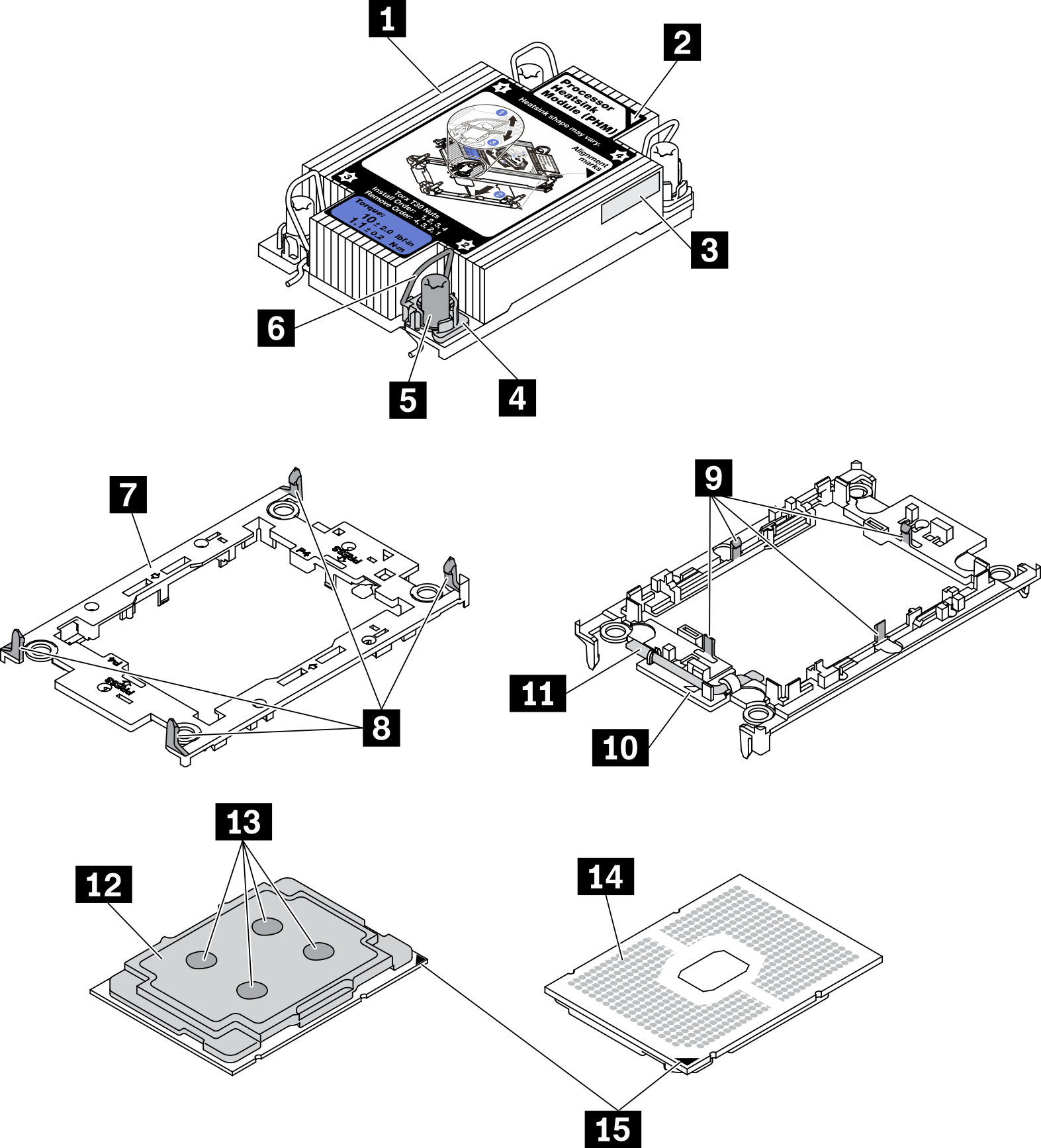
| 1 Kühlkörper | 9 Halteklammern zum Sichern des Prozessors im Träger |
| 2 Dreieckige Markierung am Kühlkörper | 10 Dreieckige Markierung am Träger |
| 3 Prozessorkennzeichnungsetikett | 11 Prozessor-Auswurfgriff |
| 4 Mutter und Bügelhalterung | 12 Prozessor-Heatspreader |
| 5 T30-Torx-Mutter | 13 Wärmeleitpaste |
| 6 Kippschutzbügel | 14 Prozessorkontakte |
| 7 Prozessorträger | 15 Dreieckige Markierung am Prozessor |
| 8 Halteklammern zum Sichern des Trägers am Kühlkörper |
- Ein Video zu diesem Verfahren ist auf YouTube.
Vorgehensweise
Nach dieser Aufgabe
- Installieren Sie die Luftführungen des Knotens erneut (siehe Vordere Luftführung installieren und Mittlere Luftführung installieren).
- Installieren Sie den Rechenknoten wieder im Gehäuse (siehe Rechenknoten im Gehäuse installieren).
Überprüfen Sie die Betriebsanzeige auf jedem Knoten, um sicherzustellen, dass sie von schnellem zum langsamem Blinken wechselt und so darauf hinweist, dass der Knoten zum Einschalten bereit ist.
Demo-Video
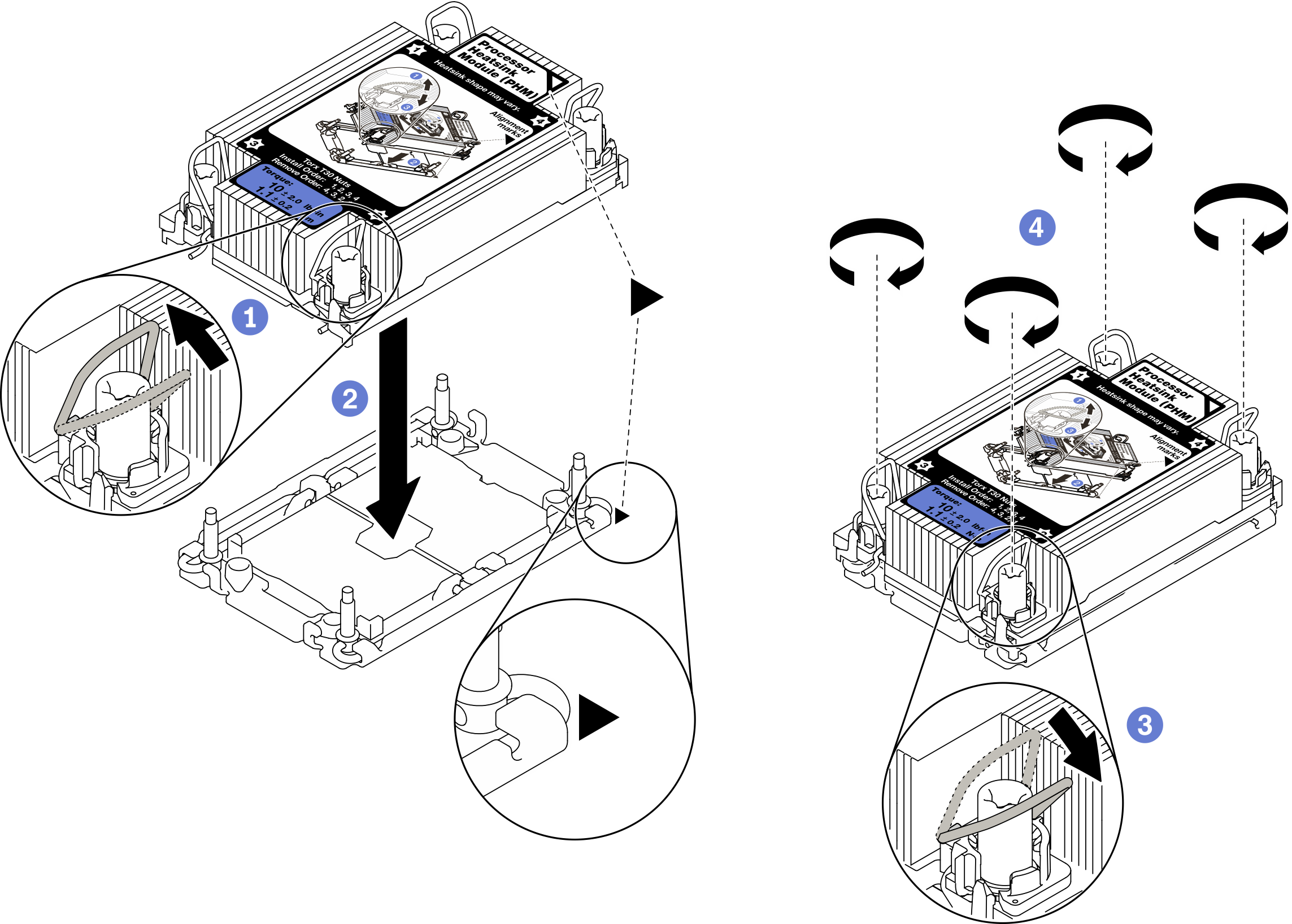
 Drehen Sie die Kippschutzbügel nach innen.
Drehen Sie die Kippschutzbügel nach innen. Richten Sie die dreieckige Markierung und die vier T30-Torx-Muttern auf dem PHM an der dreieckigen Markierung und den Gewindestiften des Prozessorsockels aus. Setzen Sie dann das PHM in den Prozessorsockel ein.
Richten Sie die dreieckige Markierung und die vier T30-Torx-Muttern auf dem PHM an der dreieckigen Markierung und den Gewindestiften des Prozessorsockels aus. Setzen Sie dann das PHM in den Prozessorsockel ein. Drehen Sie die Kippschutzbügel nach außen, bis sie in den Haken im Sockel einrasten.
Drehen Sie die Kippschutzbügel nach außen, bis sie in den Haken im Sockel einrasten. Ziehen Sie die T30-Torx-Muttern in der Reihenfolge an, die auf dem Kühlkörperschild angegeben ist. Ziehen Sie die Schrauben fest, bis sie sich nicht mehr drehen lassen. Prüfen Sie dann, dass keine Lücke zwischen dem Schraubenansatz am Kühlkörper und dem Prozessorsockel vorhanden ist.
Ziehen Sie die T30-Torx-Muttern in der Reihenfolge an, die auf dem Kühlkörperschild angegeben ist. Ziehen Sie die Schrauben fest, bis sie sich nicht mehr drehen lassen. Prüfen Sie dann, dass keine Lücke zwischen dem Schraubenansatz am Kühlkörper und dem Prozessorsockel vorhanden ist.